下載適用於 2021 年 Windows 10、8、7 的 Synaptics 觸摸板驅動程序
已發表: 2021-06-04大多數筆記本電腦都預裝了適用於 Windows 10 的 Synaptics 觸摸板驅動程序。 Synaptics 觸摸板是一組免費工具,其中包含筆記本電腦的觸摸控件。 有時,可能會錯誤地刪除相關文件,從而破壞 Windows 10 Synaptics 觸摸板驅動程序的正常運行。
如果您再次下載 Synaptics Touchpad 驅動程序,您始終可以更正錯誤。 如果您想了解下載適用於 Windows 10 的 Synaptics 觸摸板驅動程序的正確方法,您可以閱讀本文。
在本文中,我們將告訴您下載 Synaptics 觸摸板驅動程序的五種非常簡單快捷的方法。
Synaptics觸摸板驅動下載的最佳方法
如果您想輕鬆下載並安裝 Synaptics Touchpad 驅動程序軟件,那麼您應該使用 Bit Driver Updater。 這個易於使用的驅動程序更新工具不僅可以自動安裝 WHQL 認證的驅動程序,還可以提升您的 Windows 筆記本電腦或計算機的性能。

Windows 10 Synaptics 觸摸板驅動程序的下載方法
發現 Synaptics 觸摸板驅動程序錯誤後,請按照以下五種方法之一下載Windows 10 Synaptics 觸摸板驅動程序。
方式一:通過官網下載安裝 Synaptics Touchpad 驅動
儘管這是一種可以直接下載 Windows 10 Synaptics 觸摸板驅動程序的方式,但通常不推薦這種方式。 完成這項任務需要基本的計算機技能,而且通常需要花費大量時間來搜索正確版本的驅動程序。 您還必須了解計算機的操作系統詳細信息才能正確下載 Synaptics 觸摸板驅動程序。
您可以通過訪問製造商的網站嘗試下載最新版本的損壞或舊Synaptics 觸摸板驅動程序。
第一步:訪問Synaptics 資源中心官網。
第 2 步:繼續向下移動,直到遇到TouchPad Driver Support 。
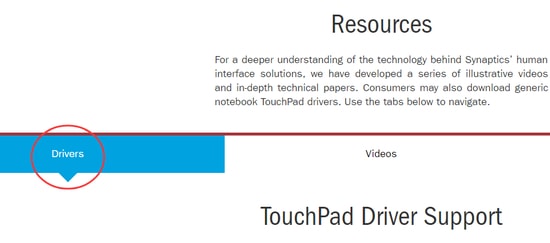
第 3 步:找到適用於Windows 10的正確版本,然後點擊下載。
第 4 步:下載文件後,解壓縮並通過雙擊 .exe 文件安裝Synaptics Touchpad 驅動程序。
第 5 步:在此之後,按照屏幕上的提示完成安裝適用於 Windows 10 的 Synaptics 觸摸板驅動程序。
因此,如果您不夠熟練,無法進行搜索,或者您沒有時間和耐心進行搜索,您可以嘗試下一個推薦的方法。 下一個方法不僅可以幫助您自動下載 Synaptics 驅動程序,還可以幫助您下載各種設備驅動程序。
另請閱讀:適用於 Windows 10 的基本應用程序(必備軟件)
方式 2:通過 Bit Driver Updater 自動下載 Synaptics Touchpad 設備驅動程序(推薦)
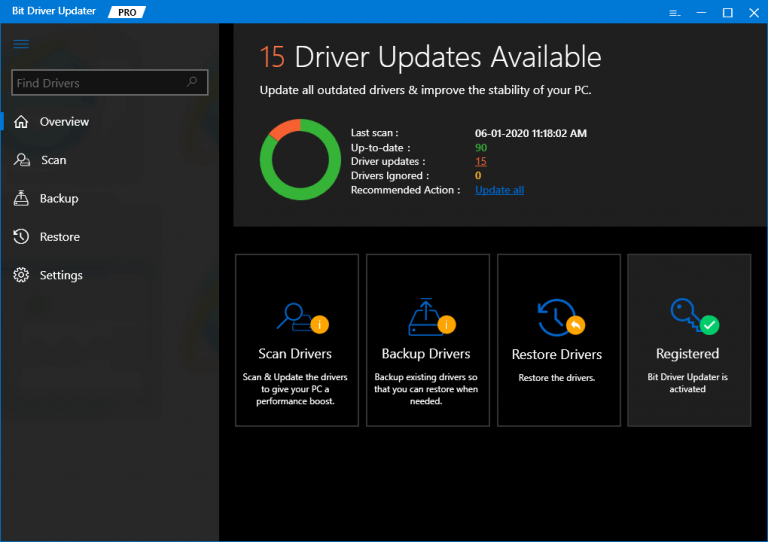
使用免費的驅動程序更新工具可以使下載適用於 Windows 10 的 Synaptics 觸摸板驅動程序的過程變得簡單快捷,該工具本身將以端到端的方式進行處理。 因此,它將極大地節省您的時間。
市場上可用的一款出色工具是Bit Driver Updater 工具,它具有許多顯著且用戶友好的功能,可讓您的 PC 快速、優化和平穩運行。 除此之外,該工具還可以像專業人士一樣全天候維護 PC 驅動程序並處理與驅動程序相關的問題。

Bit Driver Updater 的顯著特點:
讓我們仔細看看它的具體和卓越的功能,使這個工具在人群中脫穎而出。
- 該工具具有一鍵更新按鈕,可一次更新數千個有缺陷的驅動程序。
- 它可以節省您的時間。
- 它擁有一個龐大的設備驅動程序數據庫。
- 提供全天候技術援助。
- 提供備份和恢復功能。
- 優化您的系統。
- 僅安裝 WHQL 認證的驅動程序軟件版本以避免兼容性問題。
使用 Bit Driver Updater 下載 Synaptics 觸摸板驅動程序
要獲取適用於 Windows 10 的最新 Synaptics 觸摸板驅動程序,請執行以下步驟:

步驟 1.單擊下面的下載按鈕,在您的 Windows 10 計算機上下載並安裝Bit Driver Updater工具。

第 2 步。然後,掃描您的計算機以查找必須修復、更換或下載的驅動程序列表。
步驟 3.單擊更新按鈕下載 Synaptics 觸摸板驅動程序。
第 4 步。一旦自動安裝完成,然後重新啟動您的計算機。
方式 3:通過設備管理器更新 Synaptics 觸摸板驅動程序
如果您對技術特別是驅動程序有深入的了解,那麼您還可以使用設備管理器,這是一個 Windows 內置實用程序,不僅可以更新觸摸板驅動程序,還可以更新其他驅動程序。 這是如何做到的!
第 1 步:-從您的鍵盤上,立即按下 Windows 和 R 鍵以啟動“運行”對話框。
第 2 步:-此後,在框中鍵入devmgmt.msc ,然後從鍵盤上按 Enter 鍵。 或者,您也可以單擊“確定”選項。
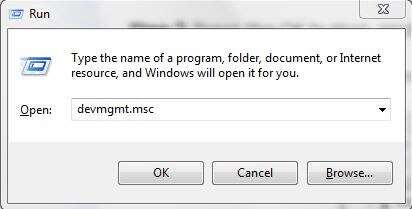
第 3 步:-這將帶您進入設備管理器窗口,然後查找您的Synaptics 觸摸板設備並在其上單擊鼠標右鍵。
第 4 步:-然後,選擇更新驅動程序軟件,在此之後,從下一個彈出窗口中選擇“自動搜索更新的驅動程序軟件” 。
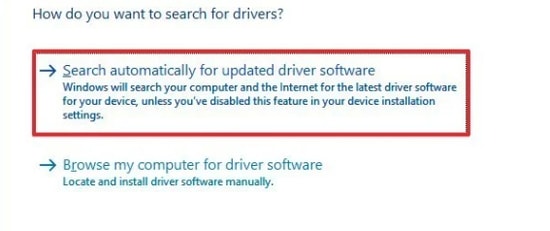
現在,Windows 將檢測並在您的計算機上安裝觸摸板驅動程序。 這就對了!
閱讀更多:如何解決華碩觸摸板不工作錯誤
方式 4:使用 Windows 更新下載 Synaptics 觸摸板驅動程序
要下載並安裝正確的 Synaptics 觸摸板驅動程序,您還可以使用 Windows 更新。 另外,由於 Windows 版本過時,您可能會遇到觸摸板無法正常工作的問題。 這就是您需要使 Windows 操作系統保持最新的原因。 而且,這裡是這樣做的步驟!
第 1 步:-從鍵盤同時按下Windows 和 I鍵以啟動設置。
第 2 步:-此後,查找更新和安全選項並單擊它。
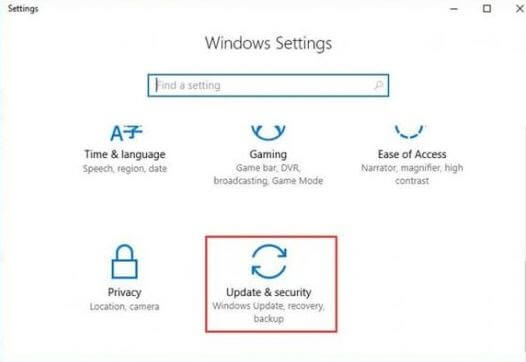
第 3 步:-在此之後,單擊Windows Update ,然後單擊Check For Updates 。
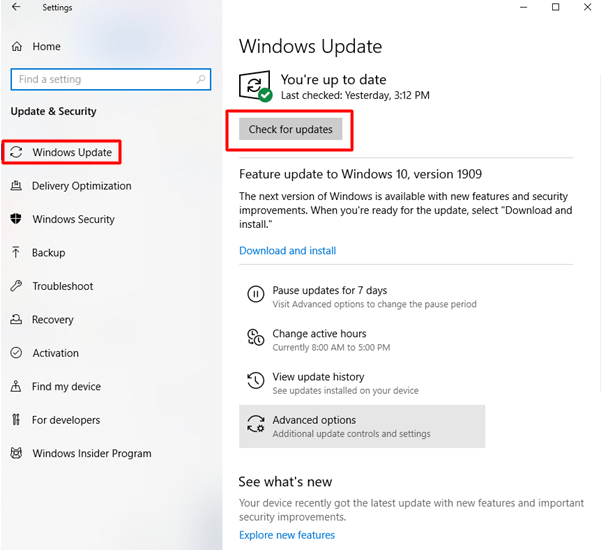
現在,Windows 將搜索 Synaptics 觸摸板驅動程序,如果有任何最新更新可用,則 Windows 將自動下載並安裝新更新。
閱讀更多:修復兩個手指滾動在 Windows 10 上不起作用
方式五:使用設備管理器重新安裝 Synaptics Touchpad 驅動
即使您安裝了最新的設備驅動程序,您也可能在 Windows 10 中遇到各種觸摸板問題。 在這種情況下,您可以嘗試卸載驅動軟件並重新安裝。
以下是有關如何在 Windows 10 中重新安裝 Synaptics 觸摸板驅動程序的分步說明。
步驟1:首先,您需要打開設備管理器。
第 2 步:接下來,單擊“鼠標和其他指針設備”類別旁邊的箭頭狀圖標。
第 3 步:然後,右鍵單擊 Synaptics 觸摸板並從彈出菜單中選擇卸載設備選項。
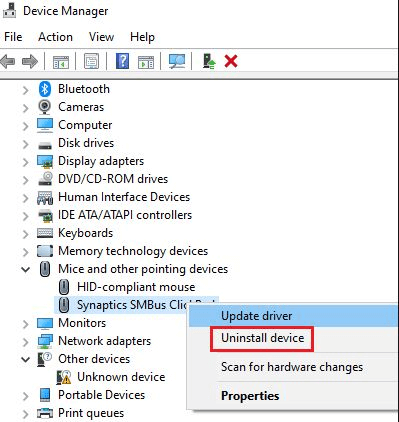
第 4 步:卸載過程完成後,重新啟動系統。 現在,Windows 操作系統將嘗試為您重新安裝 Synaptics 觸摸板驅動程序。
底線:下載 Synaptics 觸摸板驅動程序
這是您成功下載和安裝適用於 Windows 10 PC 的 Synaptics 觸摸板驅動程序的方法。 為您的筆記本電腦獲取最新版本的 Synaptics 觸摸板驅動程序可以幫助您更有效地使用您的指點設備。
在下面的評論框中留下您的評論、問題和反饋。 此外,如果您願意,請在 Facebook、Pinterest、Instagram 和 Twitter 上關注我們,以隨時了解技術世界。
